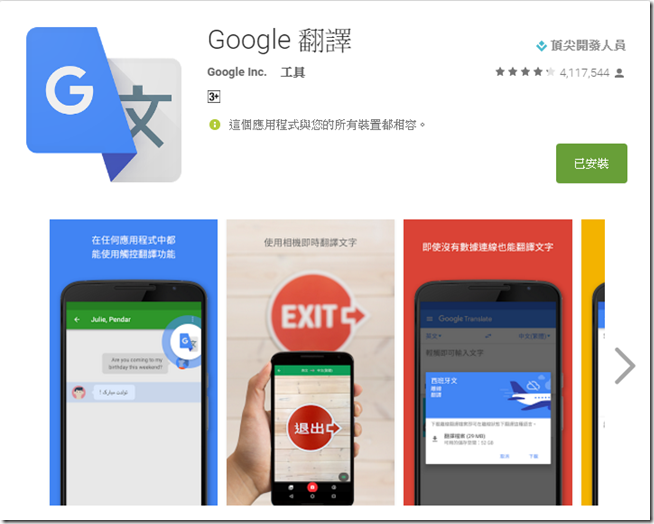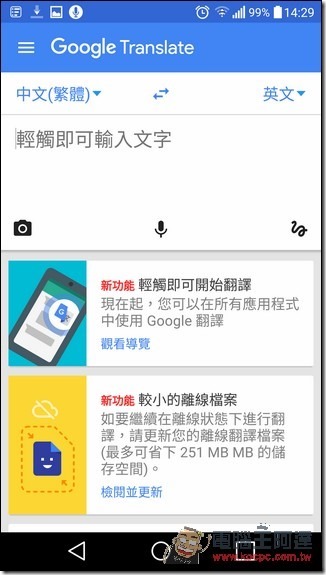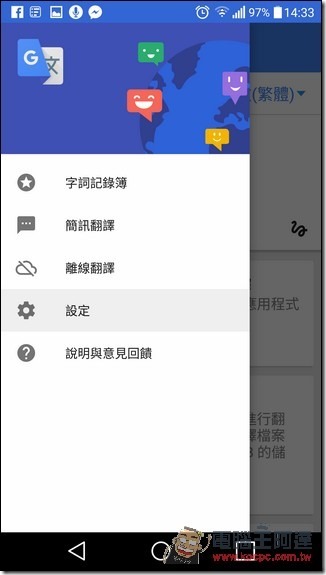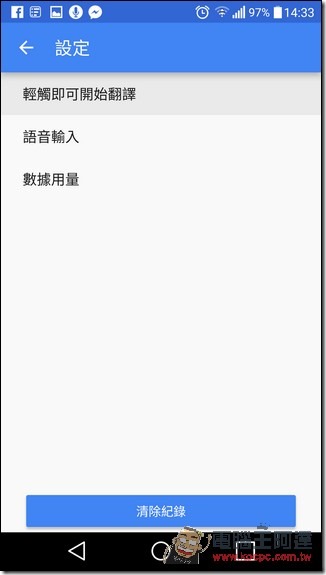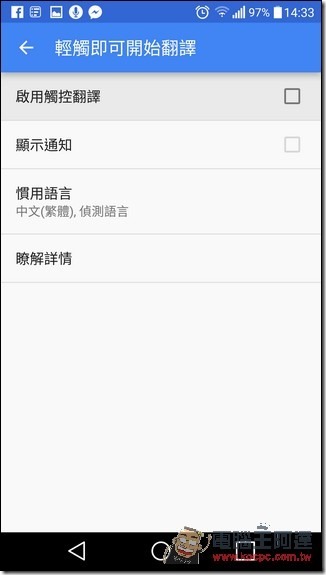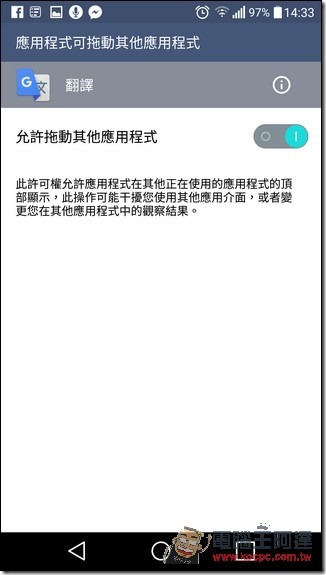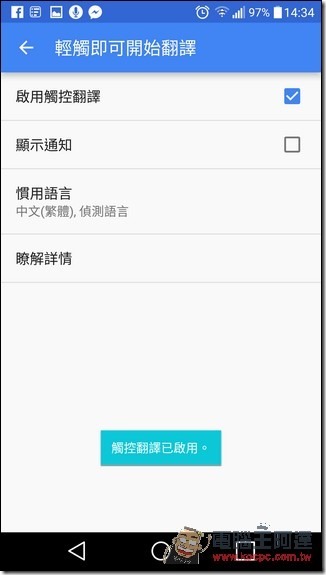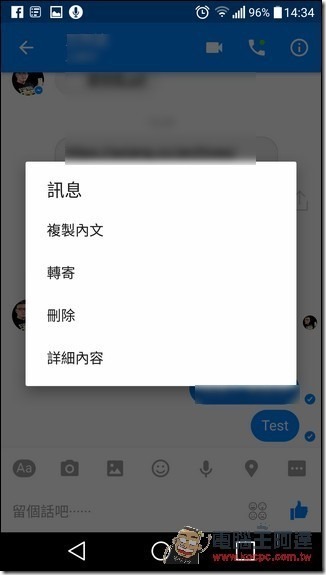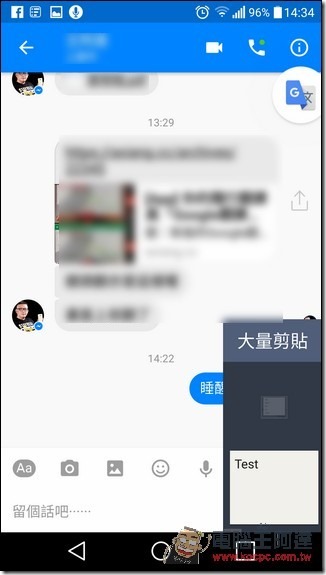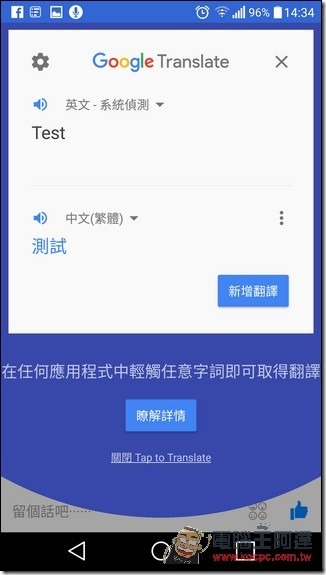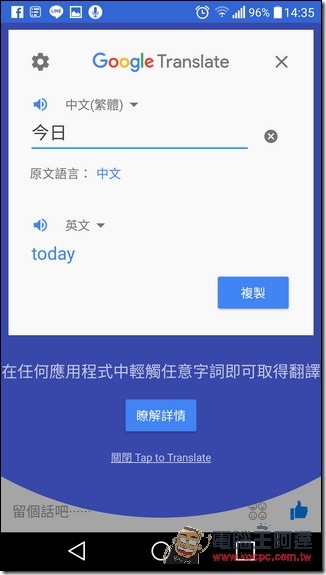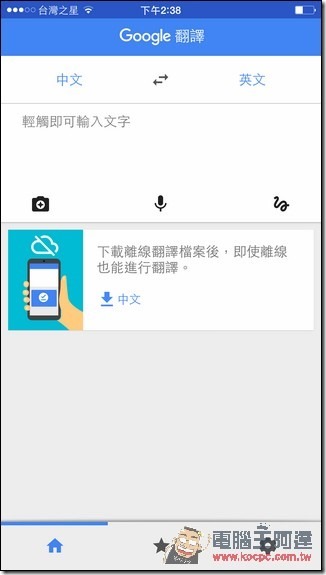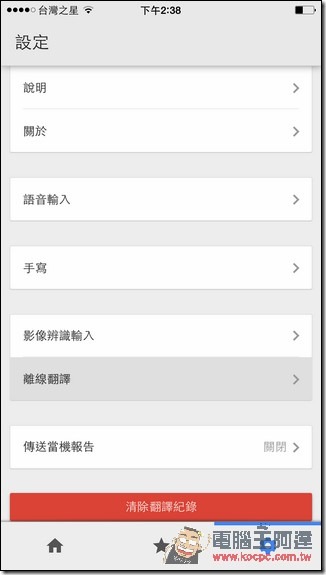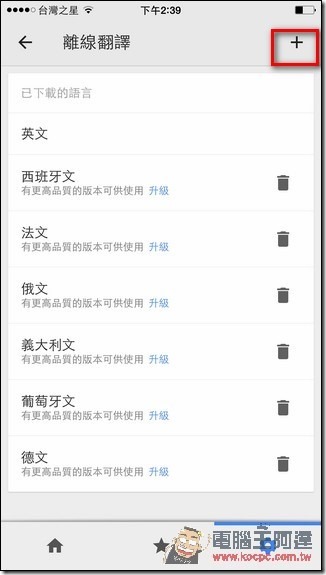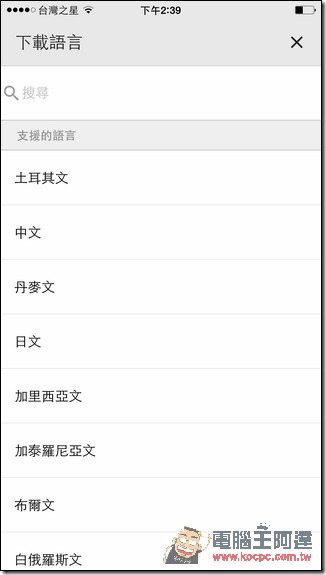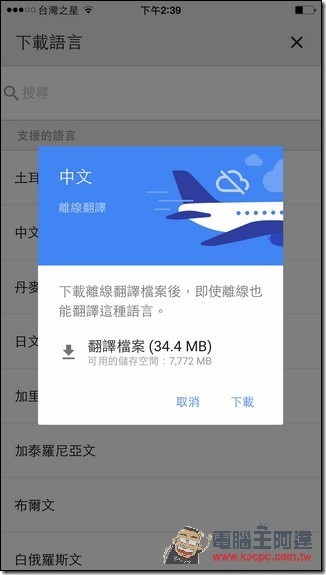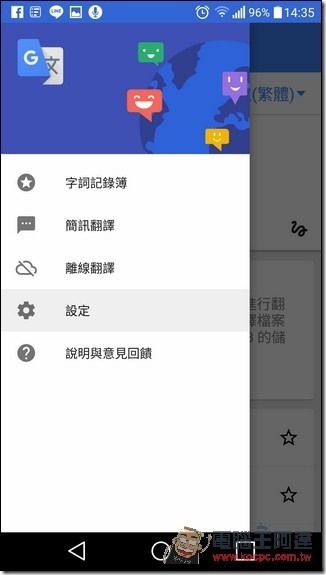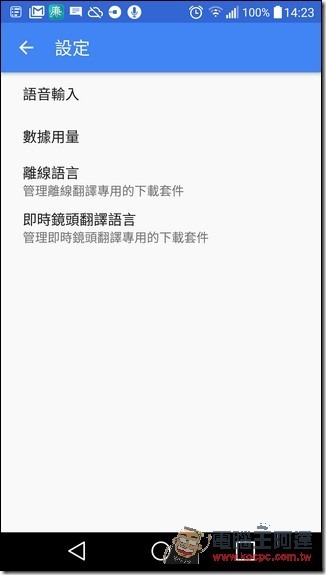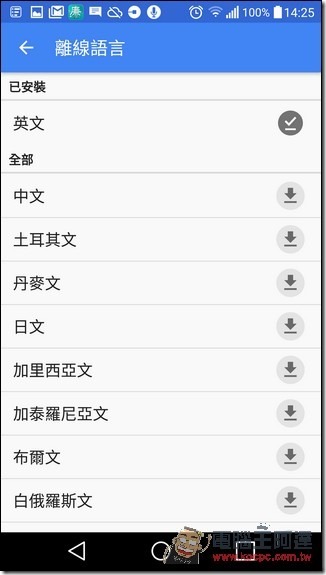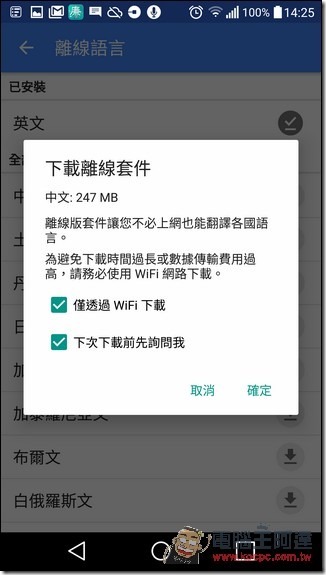好吧!首先要承認的是,昨天小編犯蠢了,把舊功能以為是新功能就寫下去了,其實Google翻譯的新功能今天才算完全上線,我們這邊就來詳細介紹一下。
鏡頭翻譯
↑現在把Google翻譯更新到最新版本後,打開就可以看到翻譯介面上有個相機按鈕

↑點選相機按鈕後,只要讓螢幕拍到你要翻譯的內容,放置一段時間系統就會自動進行翻譯
觸控翻譯
這目前只有開放給Android系統使用,iOS還沒有,Android系統要使用的話還必須要先開啟。
↑首先打開Android版Google翻譯的功能表,選擇設定,再選擇「輕觸即可開始翻譯」
↑進來之後點選「啟用觸控翻譯」,接著系統會要求你給Google翻譯權限,記得一定要給。
↑有給了之後,畫面上面就會跳出一個「觸控翻譯已啟用」,代表現在就能使用了
↑接著只要再任意的地方複製英文或外文單詞,就會跳出Google翻譯的浮動視窗。
↑點選後就可以馬上看到單詞的翻譯,點選新增翻譯後,還可以馬上改翻譯成別的內容。
離線翻譯
Google翻譯都要使用網路這是大家都知道的,但是其實只要安裝了語言包之後,就可以在沒有網路的狀態下直接進行翻譯,算是個不錯方便的服務,目前這項服務不管Android系統還是iOS系統都可以使用。
iOS版下載法
↑打開iOS版的Google翻譯後,點選右下角的設定,進入設定頁面後再點選「離線翻譯」
↑進入到離線翻譯的頁面後,點選右上角的加號,接著就可以新增自己想要離線翻譯的語言包。
↑看到這畫面下載就對啦。
Android版下載法
↑Android版則是打開功能表後,點選設定,進入到設定頁面後點選「離線語言」
↑進入之後,就直接往下卷選擇你要新增的語言包安裝,安裝完就可以了